¿Por qué mi pantalla está estirada en Windows 10? Si tiene esta pregunta en mente, entonces está en el lugar correcto. Aquí, en este artículo, arrojaremos luz sobre las causas detrás de la pantalla estirada horizontalmente en el problema de Windows 10 y compartiremos algunas soluciones efectivas para resolverlo.
Recientemente, muchos usuarios de Windows 10 han informado de un problema en el que las fuentes e imágenes de su escritorio se estiran horizontal o verticalmente. Este problema de visualización de la pantalla estirada está causando muchos problemas porque hace que la fuente parezca más grande e impide que los usuarios lean correctamente el texto en el monitor de escritorio.
Como muchos usuarios desafortunados, si también se enfrenta a Ventanas 10 problemas de resolución y pantalla estirada, no hay necesidad de entrar en pánico. En esta publicación, hemos reunido algunas soluciones alternativas rápidas y confiables para ayudarlo a abordar el problema.
Pero, antes de pasar a las correcciones, primero echemos un vistazo a algunas de las razones por las que ocurre el problema de estiramiento de la pantalla de la computadora en Windows 10.
¿Por qué mi pantalla está estirada en Windows 10?
A continuación se muestra la lista de cosas que pueden causar problemas de visualización de escritorio estirada en Windows 10.
- Controladores de gráficos obsoletos o desgastados
- Ajustes de pantalla (resolución de pantalla) configurados incorrectamente
- Configuración incorrecta del hardware de la pantalla
- Instalación de controlador dañada
Solución altamente recomendada para arreglar la pantalla estirada horizontalmente en Windows 10
La actualización de los controladores de la tarjeta gráfica es la solución definitiva para solucionar el problema de visualización de la pantalla estirada de Windows. Puede utilizar el software Bit Driver Updater para descargar e instalar automáticamente las versiones más actualizadas de sus controladores con solo hacer clic en un botón. Aquí está el enlace de descarga del software.

Cómo arreglar un problema de pantalla estirada horizontalmente en Windows 10
Aquí hay cuatro soluciones simples y efectivas que ayudaron a varios otros usuarios afectados a solucionar problemas de pantalla estirada de Windows 10.
Solución 1: cambie la configuración de resolución de su monitor
Puede encontrar el problema de la pantalla estirada en Windows 10 si la pantalla de su monitor o la configuración de resolución de pantalla no están configuradas correctamente. Entonces, para resolver el problema, puede intentar cambiar la configuración de pantalla en su computadora. Estos son los pasos que debe realizar para el mismo.
- Clickea en el Comienzo en la barra de tareas y elija Ajustes (icono de engranaje).

- En Configuración de Windows, busca el Sistema opción y haga clic en ella.

- En la pestaña Pantalla, haga clic en el Resolución opción y seleccione la valor de resolución de píxeles recomendado en el menú desplegable.
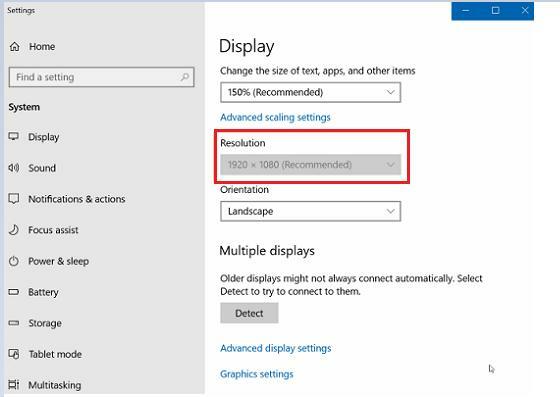
- A continuación, haga clic en el OK para guardar los cambios que ha realizado.
Después de eso, reinicie su computadora y verifique si la pantalla estirada horizontalmente en el problema de Windows 10 está resuelta. Si el problema persiste, pruebe la siguiente solución.
Leer también: 16 mejores programas de escritura de guiones gratuitos para guionistas en 2021
Solución 2: actualice el controlador de gráficos (recomendado)
Como mencionamos en la parte anterior, el problema de visualización de la pantalla estirada de Windows 10 puede ocurrir cuando se ejecuta un controlador desactualizado. Entonces, para resolverlo, puede intentar actualizar los controladores de su tarjeta gráfica. La mejor manera de hacerlo es utilizando un software confiable y competente como Actualizador de controladores de bits. El software está perfectamente diseñado para ayudar a los usuarios a realizar actualizaciones automáticas de controladores con un solo clic.
Aquí se explica cómo usarlo para actualizar los controladores de gráficos en Windows.
- Primero, debe descargar e instalar el Actualizador de controladores de bits programa en su PC.

- Una vez hecho esto, inicie el programa y haga clic en el Controladores de escaneo para comenzar el proceso de escaneo.
- Después de obtener la lista de problemas de controladores, resalte el controlador de su tarjeta gráfica o cualquier otro controlador que desee actualizar y luego seleccione el Actualizar ahora opción disponible junto a él.

Solución 3: ajuste la configuración del hardware de la pantalla (resolución / frecuencia de actualización)
Lo siguiente que puede hacer para arreglar la pantalla estirada horizontalmente en Windows 10 es ajustar la resolución de pantalla y la frecuencia de actualización de su hardware. Estos son los pasos que pueden ayudarlo a hacerlo.
- Lanzar el Configuración de Windows aplicación y vaya a la Subconfiguración de pantalla como se describió anteriormente.
- Una vez en la configuración de pantalla, desplácese hacia abajo hasta la parte inferior de la página y seleccione el Propiedades del adaptador de pantalla opción.
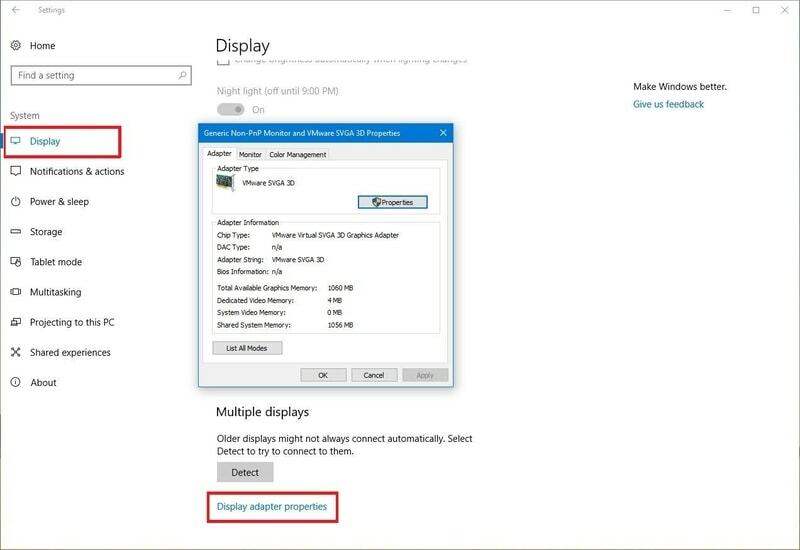
- Después de que aparezca la ventana de propiedades de hardware, haga clic en el Listar todos los modos opción presente en el Adaptador pestaña.
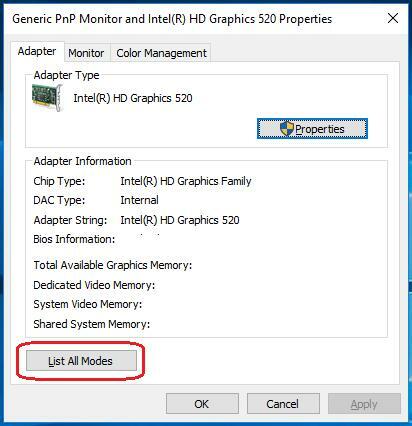
- Ahora verá una lista de modos de visualización válidos (resoluciones de pantalla) en su pantalla. Elija la resolución que sea compatible con las especificaciones de su hardware.
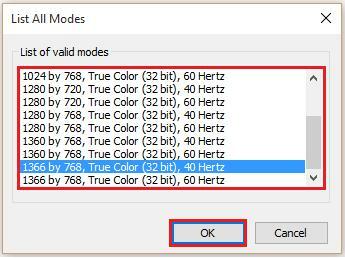
- Selecciona el OK para aplicar los cambios.
Una vez hecho esto, puede reiniciar su computadora y verificar si esto soluciona el problema de estiramiento de la pantalla de la computadora con Windows 10.
Leer también: 22 Mejor actualizador de controladores gratuito para Windows 10, 8, 7 en 2021 [Actualizado]
Solución 4: reinstale el controlador de gráficos
Según varios usuarios afectados, si el controlador de su tarjeta gráfica actual no está instalado correctamente, es probable que encuentre problemas de pantalla estirada horizontalmente en Windows 10. En este caso, puede intentar desinstalar su controlador de gráficos e instalarlo nuevamente usando la aplicación Administrador de dispositivos incorporada de Windows. A continuación se muestran los pasos para hacerlo.
- Primero que nada, tienes que abrir el Administrador de dispositivos en su sistema. Para hacerlo, escriba administrador de dispositivos en el cuadro de búsqueda y selecciónelo de los resultados.

- Una vez que se abra el Administrador de dispositivos, vaya al Adaptadores de pantallacategoría y expanda la misma.
- Ahora, haga clic derecho en su tarjeta gráfica y luego elija el Desinstalar dispositivo opción del menú.
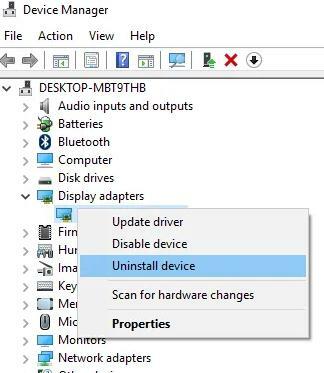
- Después de eso, marque la casilla disponible junto a Elimina el software del controlador para este dispositivo opción y haga clic en OK.
- Una vez finalizado el proceso de desinstalación, reinicie su computadora para permitir que Windows reinstale el software del controlador.
Leer también: Los 15 mejores softwares de diseño gráfico para diseñadores en 2021 (gratis y de pago)
Problemas de visualización de pantalla extendida de Windows 10: resueltos
En esta publicación, aclaramos las mejores soluciones posibles para ayudarlo a reparar la pantalla estirada horizontalmente en el problema de Windows 10. Le sugerimos que pruebe las soluciones mencionadas anteriormente una por una hasta que se resuelva el problema.
Además, si conoce otros consejos y trucos efectivos para arreglar la pantalla de Windows 10 estirada horizontalmente, compártalos con nosotros en la sección de comentarios que se proporciona a continuación.